9anime 서버 오류 500 수정하는 방법
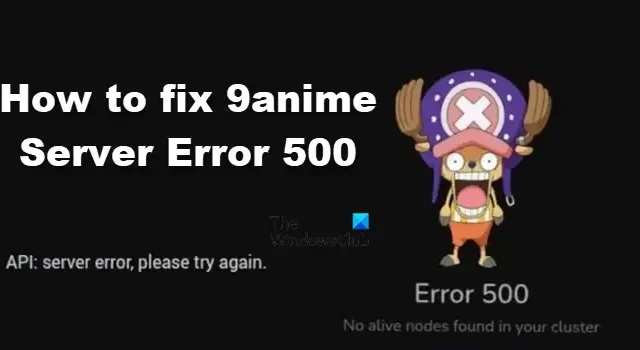
이 게시물에서는 9anime Server Error 500 또는 API 오류가 발생하는 경우 수행해야 할 작업에 대해 설명합니다 .
대부분의 애니메이션 사용자는 9anime에 익숙합니다. 이 웹사이트는 다양한 스트리밍 옵션으로 유명합니다. 그러나 최근 스트리머가 액세스하는 데 문제가 있습니다. 사용자에 따르면 사이트는 다음과 같은 오류 메시지를 표시합니다.
오류 500, 클러스터에 활성 노드가 없습니다.
또는
API: 서버 오류, 다시 시도하십시오
9anime 서버 오류 500 수정
9anime에서 다른 에피소드를 스트리밍할 수 없고 대신 9anime 서버 오류 500이 발생하는 경우 아래 나열된 해결 방법에 따라 이 상황을 해결하십시오.
- 페이지 새로 고침
- 서버 상태 확인
- 쿠키 및 캐시 지우기
- 광고 차단기 끄기
- VPN 사용
시작하자.
1] 페이지 새로 고침
시간을 절약하고 이 문제를 해결하는 데 도움이 되는 첫 번째 일은 페이지를 새로 고치는 것입니다. 이 오류의 원인은 정상적인 결함으로 인해 사이트에 액세스할 수 없기 때문일 수 있습니다. 따라서 브라우저에서 사용 가능한 새로 고침 옵션을 클릭하고 오류 코드가 지속되면 다음 잠재적 수정으로 이동하십시오.
2] 서버 상태 확인

9anime 서버가 유지 관리 중이거나 다운된 경우 이 오류 메시지를 받게 될 가능성이 큽니다. 사이트 상태를 확인하려면 타사 웹사이트 모니터를 사용하거나 9anime 포럼으로 이동하십시오. 이 문제에 직면한 유일한 사람이라면 서버가 완벽하게 작동하고 있으며 다음 해결 방법을 볼 수 있습니다.
3] 쿠키 및 캐시 지우기
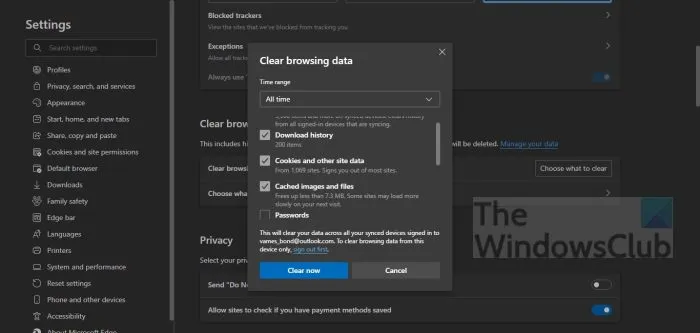
쿠키와 캐시가 손상되어 사용자의 브라우징 경험에 방해가 됩니다. 그러나이 상황은 브라우저 설정으로 이동하여 모든 캐시와 쿠키를 지우면 쉽게 해결됩니다 . 동일한 작업을 수행하려면 다음 단계를 따르세요.
크롬
- Chrome을 실행하고 설정으로 이동합니다.
- 개인 정보 및 보안 탭을 클릭한 다음 검색 데이터 지우기 옵션을 클릭합니다.
- 시간 범위를 전체 시간으로 선택하고 모든 옵션을 선택한 다음 데이터 지우기 버튼을 선택합니다.
파이어폭스
- Firefox에서 메뉴 버튼을 선택하고 설정 옵션을 클릭합니다.
- 개인 정보 및 보안 탭을 클릭한 다음 쿠키 및 사이트 데이터 섹션으로 이동합니다.
- 일부 웹사이트에서 로그아웃될 수 있으므로 쿠키 및 사이트 데이터 옵션을 선택 해제하고 웹 캐시 콘텐츠를 선택한 다음 지우기 버튼을 선택합니다.
가장자리
- Edge를 열고 오른쪽 상단에서 설정 및 기타 버튼(가로 점 3개)을 클릭합니다.
- 설정을 선택하고 개인 정보, 검색 및 서비스 탭을 클릭합니다.
- 검색 데이터 지우기 제목으로 이동하여 지울 항목 선택 버튼을 클릭한 다음 모든 쿠키를 선택합니다.
- 마지막으로 지금 지우기 버튼을 선택합니다.
캐시를 지운 후 문제가 해결되었는지 확인하십시오.
4] 광고 차단기 끄기
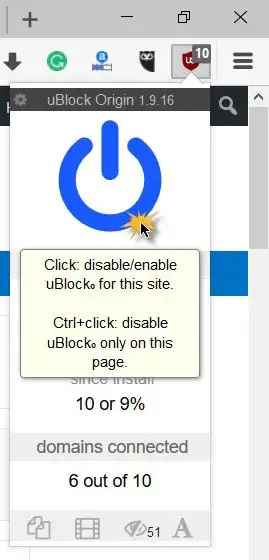
광고 차단기는 웹 페이지를 렌더링할 때 문제를 일으킬 수 있습니다. 광고 차단기를 비활성화 하고 도움이 되는지 확인하는 것이 좋습니다 . 이러한 도구를 비활성화하고 이러한 추가 기능을 제거하는 것이 가장 좋습니다.
5] VPN 사용
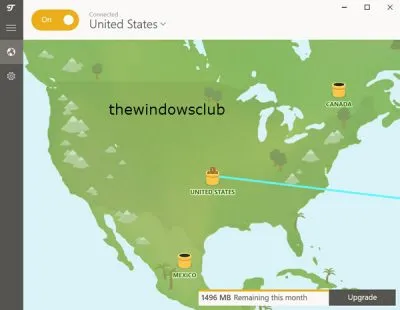
VPN은 지역 제한 웹사이트에 액세스하는 데 사용할 수 있으며 9anime이 그러한 웹사이트 중 하나인 경우 동일한 작업을 수행하는 것이 좋습니다. 귀하의 지역에서 웹 사이트가 제한될 가능성이 있으므로 VPN을 사용해 보십시오 . 바라건대 500 서버 오류가 다시는 귀찮게 하지 않을 것입니다.
이 문서에 언급된 솔루션을 사용하여 문제를 해결할 수 있기를 바랍니다.


답글 남기기